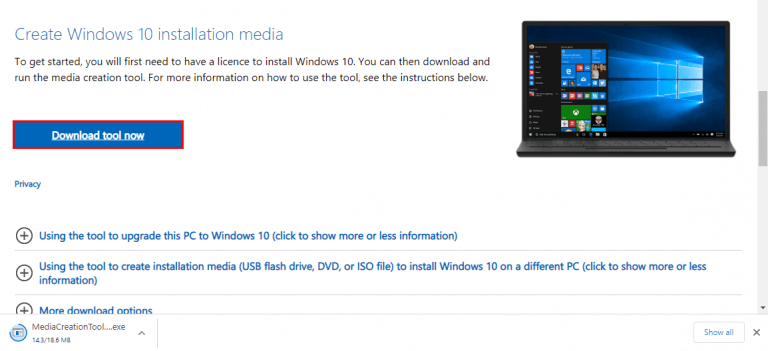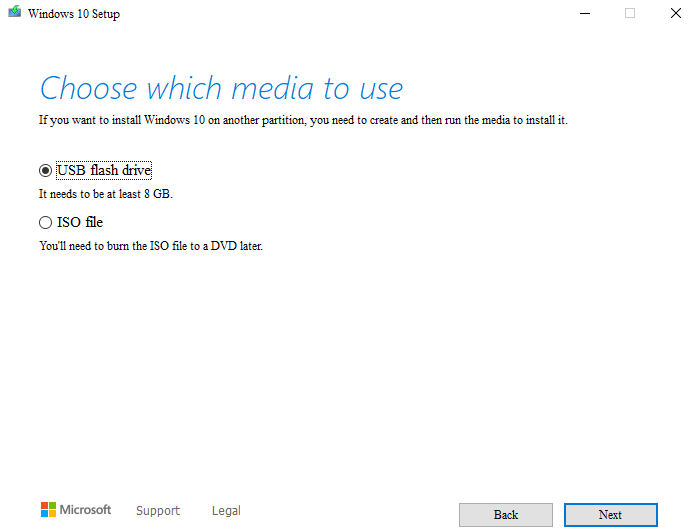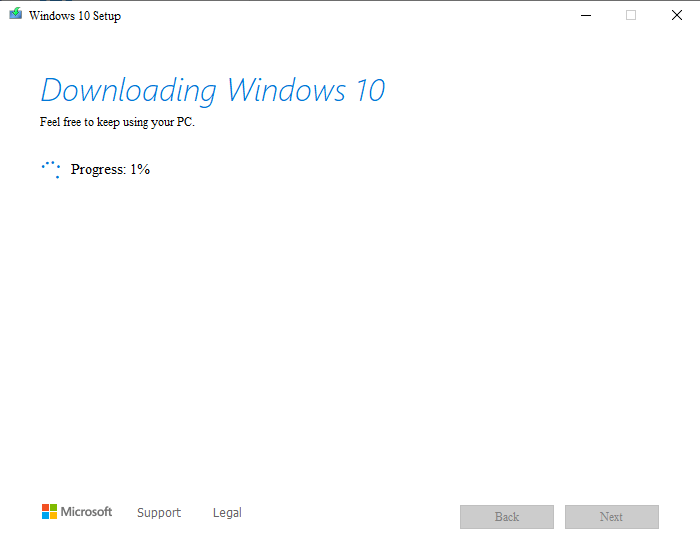Chcete tedy vytvořit zaváděcí USB se systémem Windows 10?
V dnešní době nepotřebujete k instalaci nové kopie Windows 10 jednotku CD nebo DVD; pokud máte spouštěcí USB disk, můžete bez problémů nainstalovat Windows 10 z flash disku.
Pojďme se naučit jak.
Vytvořte spouštěcí USB se systémem Windows 10
Vytvoření bootovacího flash disku pro Windows 10 je poměrně jednoduchá záležitost. Zde je to, co potřebujete shromáždit, než začnete vytvářet zaváděcí USB disk:
- Instalační médium Windows ve formě souboru ISO.
- Prázdná jednotka USB s alespoň 5 GB místa.
- Operační systém Windows pro usnadnění tohoto procesu.
Pokud máte všechny výše uvedené věci, pojďme se vrhnout do vytvoření spouštěcí jednotky USB Windows 10:
Nejprve získáme instalační médium. Přejděte na oficiální stránku stahování společnosti Microsoft a stáhněte si soubor ISO systému Windows 10 odtamtud. V závislosti na rychlosti vašeho internetu může stahování chvíli trvat. Proto vám doporučujeme, abyste si mezitím pořídili USB disk.
Zapojte USB disk do počítače a naformátujte jej.
Po dokončení stahování instalačního média spusťte soubor ISO. Odtud převezme průvodce instalací. Klikněte na Akceptovat a pokračujte vpřed a od této chvíle postupujte podle následujících kroků:
- Vybrat Vytvořte instalační médium (USB flash disk, DVD nebo soubor ISO) pro jiný počítač a klikněte na další.
- Nastavte preferované Jazyk, vydání a Architektura a klikněte na další znovu.
Začne vytváření spouštěcí jednotky USB systému Windows 10. Opět zde budete muset několik minut počkat, než se vytvoří spouštěcí jednotka Windows 10.
Jak nainstalovat Windows 10 ze spouštěcí jednotky USB
Nyní, když jste skončili s vytvářením spouštěcí jednotky USB Windows 10, zbývá pouze připojit jednotku USB k příslušnému počítači a nainstalovat Windows 10 pomocí zaváděcí jednotky flash.
Můžete to udělat takto:
Zapojte USB do cílového PC a zapněte počítač. Pokud není USB detekováno, restartujte počítač a tentokrát stiskněte klávesy pro přístup do nabídky BIOS/UEFI. (V závislosti na vašem PC mohou být F2/F10 nebo F12).
To detekuje spouštěcí USB disk na vašem PC. Jakmile se tak stane, spustí se průvodce instalací. Postupujte podle pokynů a váš Windows 10 bude nainstalován okamžitě.
Příbuzný:Windows 10 ISO bez nástroje Media Creation Tool
Vytvoření zaváděcího USB systému Windows 10
A to je vše o vytvoření spouštěcí jednotky flash se systémem Windows 10. Doufejme, že pro vás celý proces nebyl velkým problémem a úspěšně se vám podařilo nainstalovat novou verzi Windows 10 do počítače.
FAQ
Jak vytvořím operační systém založený na Windows?
Pokud byste chtěli vytvořit operační systém založený na Windows, tento článek vám řekne vše o tom, jak to udělat. Musíte znát alespoň jeden programovací jazyk, například C++. Nebo pokud žádné neznáte, jednoduše přeskočte část o kódování v tomto článku. Musíte také znát manipulaci se systémovými soubory, to však nebude tak snadné.
Jak vytvořím instalační médium Windows 10?
Pokud chcete vytvořit instalační médium Windows 10 pro opravu jiného počítače, zrušte zaškrtnutí políčka „Použít doporučené možnosti pro tento počítač“ a vyberte jazyk, edici a architekturu Windows 10, které chcete stáhnout. Jakmile je soubor ISO připraven, zobrazí se možnost uložit soubor ISO a poté klepněte na tlačítko Dokončit.
Jak nainstaluji Windows 10 do svého počítače?
Otevřete webový prohlížeč a přejděte na stránku stahování systému Windows 10 společnosti Microsoft. V části Vytvořit instalační médium Windows 10 klikněte na Stáhnout nástroj nyní. Spusťte instalační program. Ve výzvě UAC klepněte na tlačítko Ano. Instalační program připraví věci a poté zobrazí upozornění a licenční podmínky. Přečtěte si podmínky a pokračujte kliknutím na tlačítko Přijmout.
Jak vytvořím úlohu ve Windows 10?
Chcete-li vytvořit úlohu pomocí základních nastavení v systému Windows 10, postupujte takto: Otevřete Start.Vyhledejte Plánovač úloh a kliknutím na horní výsledek otevřete prostředí.
Jaký je nejlepší způsob, jak napsat operační systém?
Uživatelé Windows mohou používat Poznámkový blok, nebo se podívejte na Notepad++ pro upgrade s více kartami. Perl a/nebo Python. Pro manipulaci s řetězci se doporučuje jeden nebo oba. Nastavte si systém správy verzí. Psaní operačního systému znamená, že budete pravděpodobně vytvářet stovky (nebo tisíce!) řádků kódu. Když pracujete na revizích, může to být matoucí.
Jak nainstalovat operační systém Microsoft Windows?
Jak nainstalovat operační systém Microsoft Windows 1 Zkontrolujte kompatibilitu hardwaru. Před instalací nebo upgradem systému Windows v počítači zkontrolujte hardware v počítači a ujistěte se, že je kompatibilní s danou verzí systému Windows. 2 Originální disk CD, DVD nebo USB flash disk systému Windows. … 3 Instalace nebo aktualizace systému Windows. …
Jak mohu začít s novým operačním systémem?
Začněte s operačním systémem, který se spouští, a poté přejděte na skvělé věci. Otestujte svůj nový operační systém pomocí virtuálního stroje. Místo restartování počítače pokaždé, když provedete změny nebo budete muset přenášet soubory z vývojového počítače do testovacího počítače, použijte aplikaci virtuálního počítače.
Co je nástroj pro vytváření médií OpenWindows 10?
Windows 10 Media Creation Tool je bezplatný nástroj vyvinutý společností Microsoft, který vám umožňuje vytvořit instalační jednotku USB Windows 10 nebo stáhnout její soubor .ISO, který můžete vypálit na disk DVD a nainstalovat operační systém do jiného počítače.
Jak vytvořím instalační médium pro Windows 7?
Chcete-li vytvořit instalační médium, přejděte na webovou stránku ke stažení softwaru, kde najdete podrobné pokyny. Na tomto webu si můžete vybrat verzi Windows a vytvořit si vlastní instalační médium pomocí USB flash disku nebo DVD. Chcete-li přejít přímo na jednu z verzí, vyberte jeden z těchto odkazů: Windows 7
Jak vytvořit instalační médium Windows 10 z USB flash disku?
Vyberte ten, který chcete použít k vytvoření instalačního média Windows 10, a poté stiskněte Další. Jakmile vyberete USB flash disk, Windows 10 Media Creation Tool začne stahovat nejnovější instalační soubory. Po dokončení stahování instalačních souborů systému Windows 10 se ověří jejich integrita.
Jak nainstalovat nástroj pro vytváření médií Windows 10 na jiném počítači?
Přijměte licenční podmínky pro nástroj Windows 10 Media Creation Tool Budete požádáni, abyste si vybrali, co chcete udělat. Vyberte „Vytvořit instalační médium (USB flash disk, DVD nebo soubor ISO) pro jiný počítač“ a klikněte nebo klepněte na Další. Zvolte vytvoření instalačního média (USB flash disk, DVD nebo soubor ISO)
Jak vytvořím zástupce pro spuštění konkrétní úlohy?
Z kontextové nabídky přejděte na Nový>Zástupce. Do pole Umístění zadejte následující, ale nahraďte TaskName názvem úlohy, kterou chcete spustit. Ujistěte se, že je název uzavřen v uvozovkách, jinak se nespustí. Klepněte na tlačítko Další a vytvoří se zástupce.
Jak spustím úlohu na vyžádání ve Windows 10?
Nejprve otevřete nabídku Start, zadejte plánovač úloh a stiskněte klávesu Enter. Rozbalte složku „Knihovna plánovače úloh“ a přejděte do složky, která obsahuje úlohu. Klikněte pravým tlačítkem na úlohu a najdete všechny možnosti, které potřebujete ke spuštění, úpravě nebo odstranění úlohy. Chcete-li spustit úlohu na vyžádání, zvolte Spustit.
Jak vytvořím základní úlohu ve Windows 10?
Můžete jej spustit tak, že přejdete do nabídky Start zadáním Plán do vyhledávacího panelu a výběrem Naplánovat úlohy. 2. Když se otevře Plánovač úloh, klikněte na Vytvořit základní úlohu. 3. Zadejte Název úkolu, například Vypnout. 4. Nyní zvolte Kdy chcete úlohu spustit.